用KNOCKOUT轻松抠图
在网页制作的图形处理中,难免遇到把某一图像从一幅图中"抠"出来,从而得到某一单一的影像。虽然POTOSHOP等软件均有这项功能,但这些软件通常是使用一条区域曲线简单的将前景和背景边界定义出来,然后根据曲线来定取舍,因此,在绘制曲线是需要极大的耐心,而且一旦有偏差,就要重新绘制这条曲线,同时对于头发等细节不可能很好地定义出前景和背景,等你经历了千辛万苦完成了区域曲线的绘制后,发现去掉背景后的物体边缘生硬,没有真实感,虽然这些软件提供了羽化功能,但是这些简单的羽化仍然无法去处作品上的缺点。 KNOCKOUT1.5是由CORLE公司推出的功能强大的专业去背景软件, 它最大的功能与特色就是能将模糊或烟雾、水、玻璃和阴影等难以用其他方式描边的复杂的物件描边去背,以不同的线条工具画出物件的内外边界,以及轻易地将图片中使用者所要的物件描边去背。
KNOCKOUT提出了一种全新的去背景概念:即使用两条曲线来定义前景区和背景区,从而得到三个区域-----前景区、背景区、过渡区。(图1)

图1
前景区即我们所想要得到的部分,背景区是我们要求去掉的部分,两条曲线之间的区域称为过渡区。KNOCKOUT工作时,会自动测定过渡区域内那些像素属于前景区域,那些属于背景区域,从而达到精确区背景的目的。
而需要我们做的仅仅就是用鼠标定义出前景区和背景区(而且这两条曲线的外观要求并不是很严格),剩下的一切就可以交给PROCESS吧。OK,现在就让我们武装起来,一起领略knockout的去背魔力。
Step1。打开knockout自带图形文件:安装目录Tutorial FilesSample Imagessyringe.tif(图2)
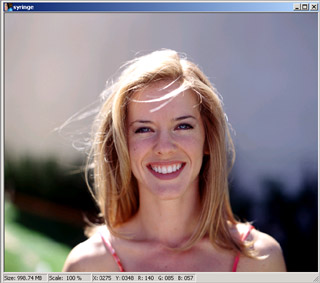
图2
我们观察这幅图,现在我们需要的就是把人物从混乱的背景中"抠"出来。比较使用过的软件如POTOSHOP等,会发现用如果使用这些软件把毛发等细小的东西抠出来,是非常困难的。但有了knockout,情况就不一样了。
Step2。描出前景区域。即绘制对象内部选区,通过绘制对象的内部选区,可以定义前景对象,也就是要"抠""对象,按下 inside object 按键,绘制对象内部选区。(图3)

图3
注意事项: 1、内部选区不要越过人的轮廓。 2、按下"SHIFT"健,同时绘制选区线条,可以添加选区。 3、按下"ALT"键,同时划线,可以去掉特定区域的选区线。 4、如果对整个选区不满意,按下"DELETE"键,将其全删除,重新绘制。 5、可以按下"L"键,实现放大镜功能
step3。描出背景区域。按下outside object 按键,绘制外部选区线条。(图4)
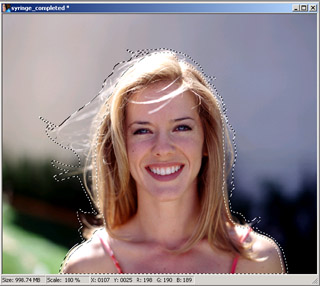
图4
注意事项: 1、外部选区不要包括人的任何轮廓。 2、按下"SHIFT"健,同时绘制选区线条,可以添加选区。 3、按下"ALT"键,同时划线,可以去掉特定区域的选区线。 4、如果对整个选区不满意,按下"DELETE"键,将其全删除,重新绘制。 5、可以按下"L"键,实现放大镜功能
step4。按下process键进行抠图
说明:1、process按钮上面的下拉菜单有四个选项:low、low-med、med-high、high,根据过渡区内前、背景的复杂程度而选择不同的选项。过渡区越复杂,使用等级越高。 2、打开windows>show underlay面板,可以任意选一个颜色进行衬托。也可以选用其它图片,此时点击underlay面板下部的image按钮即可。以红色为衬托 以紫色衬托 Step5。输出图形。抠图的最终目的是将其应用到特定的图像中,所以我们需要输出我们想要的。选择File>export… KNOCKOUT以三种格式输出图象:PHOTOSHOP的PSD、COREL PHOTO PAINT 的CPT和TIF位图。输出的同时保留了阿尔法通道,以便用户能在如PHOTOSHOP等位图编辑程序中应用.
Knockout的功能远不仅此,它还可以抠取透镜物体,抠取对象阴影,修复边缘曲线及羽化边缘等许多功能。 系统要求(最低): *WIN95,98或者NT4.0; *奔腾133处理器; *64MB RAM; *2X CD-ROM 驱动器; *VGA,24位色显示适配器; *鼠标或者手写画板.
- 上一篇: 好东西要大家玩之鸡蛋篇
- 下一篇: 梦幻抠图大师 Corel Knockout 2.0
